Cómo acceder de forma remota a su Synology NAS con QuickConnect

Su Synology NAS incluye una función QuickConnect que le permite acceder a su interfaz de DiskStation Manager de forma remota. A continuación, le indicamos cómo configurarlo.
Probablemente fue recibido con la página de configuración QuickConnect la primera vez que instaló su Synology NAS, pero es posible que se haya saltado. Sin embargo, si cambiaste de opinión, nunca es demasiado tarde para configurarlo. Además, es bastante fácil de hacer.
Para comenzar, inicie DiskStation Manager y luego abra el Panel de control.
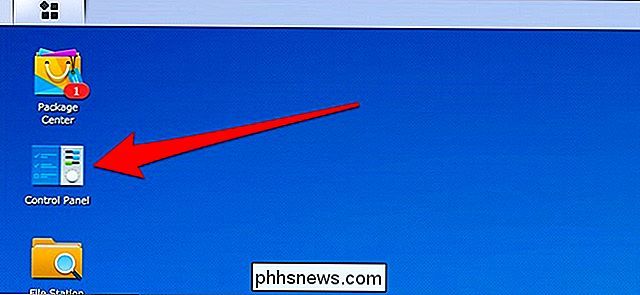
RELACIONADO: Cómo descargar archivos con su NAS de Synology (y evite dejar su computadora encendida por la noche)
En la ventana del Panel de control, haga clic en la configuración "QuickConnect".
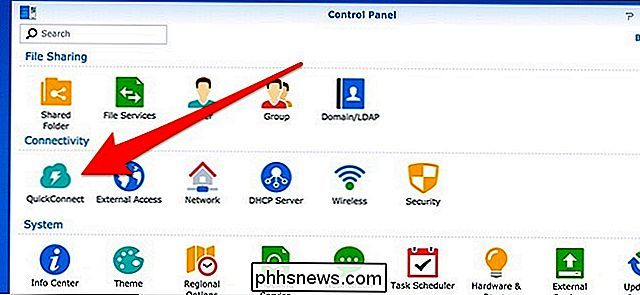
Haga clic en la casilla de verificación "Habilitar QuickConnect" para habilitar la función.
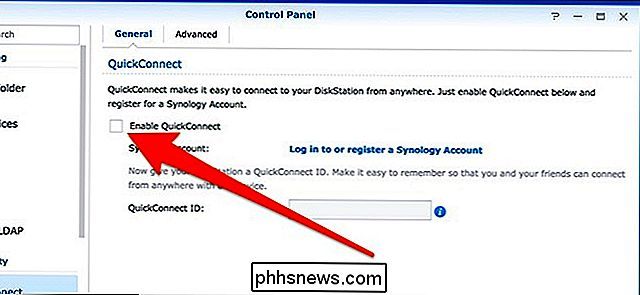
Luego, haga clic en "Iniciar sesión o registrar Synology cuenta "opción.
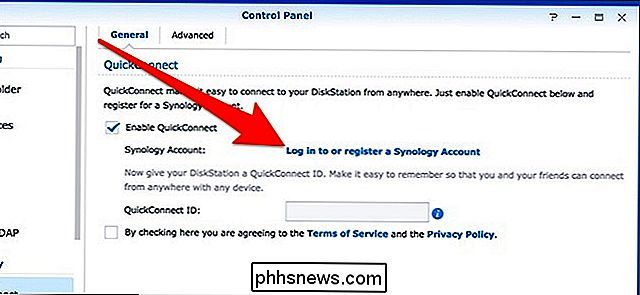
Probablemente ya haya creado una cuenta de Synology cuando configuró su NAS, así que simplemente inicie sesión usando sus credenciales, y luego presione el botón" Iniciar sesión ". Si todavía no se ha registrado para una cuenta, puede hacerlo aquí también.
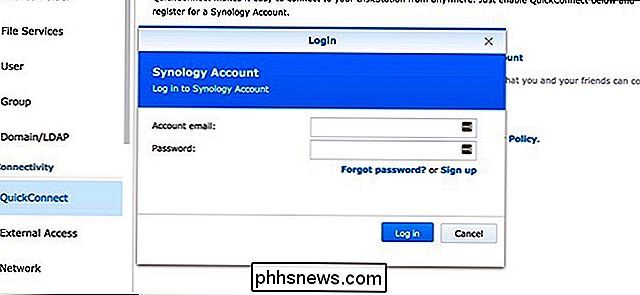
Después de iniciar sesión, cree una ID de QuickConnect. Este es un tipo de nombre de usuario que utilizará para acceder a su NAS de forma remota.
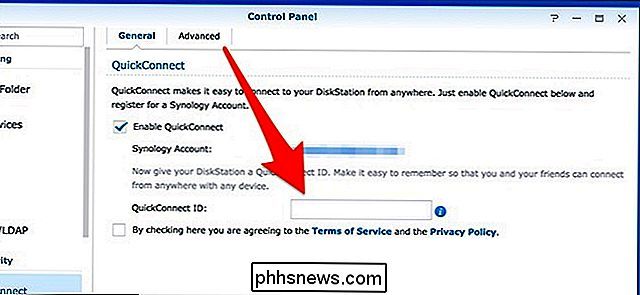
Después de eso, marque la casilla de verificación para aceptar los términos del servicio y la política de privacidad, y luego presione el botón "Aplicar".
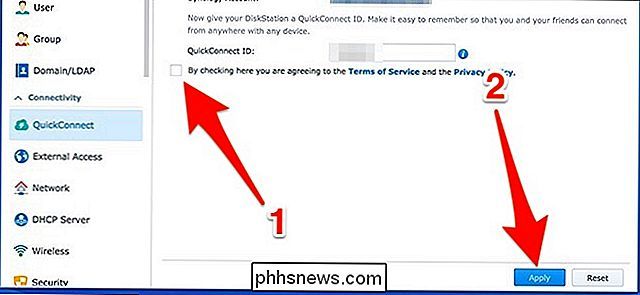
Una vez hecho esto, aparecerá un nuevo cuadro con el enlace que usará para acceder a su NAS de forma remota desde un navegador web, así como la identificación que usará cuando acceda remotamente a su NAS desde un dispositivo móvil utilizando las aplicaciones móviles de Synology.
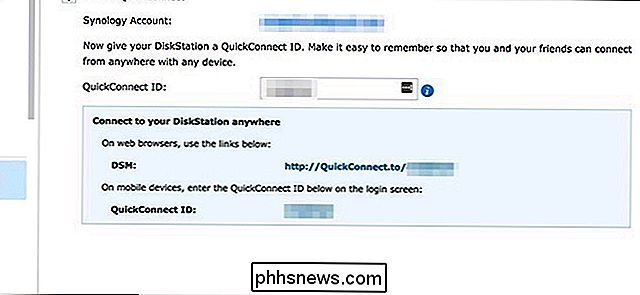
Cuando esté fuera de su hogar, simplemente vaya a//quickconnect.to/YourID(donde "YourID" es su ID de QuickConnect). A continuación, tendrá acceso a la interfaz de usuario de su NAS como lo haría si estuviera en su casa. Y si desea acceder a los archivos de su NAS en su dispositivo móvil, puede descargar las aplicaciones de Synology e ingresar su ID de QuickConnect al iniciar sesión.

Cómo encontrar el número de teléfono de alguien en línea
Encontrar el número de teléfono de alguien en línea es complicado. Los números de teléfono celular son privados; no hay un directorio público de números de teléfono celular para reemplazar esas viejas libretas de teléfonos en papel. Sin embargo, hay algunas formas de encontrar el número de teléfono de una persona (y los números de teléfono de la empresa todavía son fáciles de encontrar).

Cómo bloquear las cookies (excepto en los sitios que usa) en cualquier navegador
Las cookies pueden ser útiles cuando usted tiene el control sobre ellas. Hoy estamos viendo cómo puedes controlar las cookies bloqueándolas, excepto cuando quieres que mejoren tu experiencia de usuario. ¿Por qué querría hacer esto? Una cookie es simplemente un archivo pequeño que un sitio web coloca en su computadora para almacenar información.



